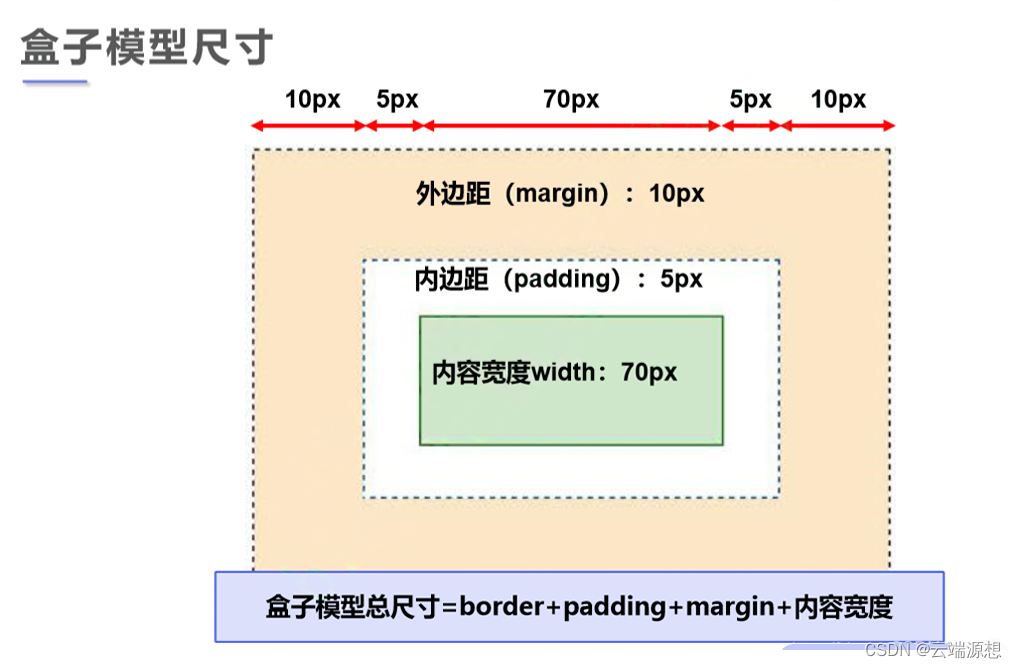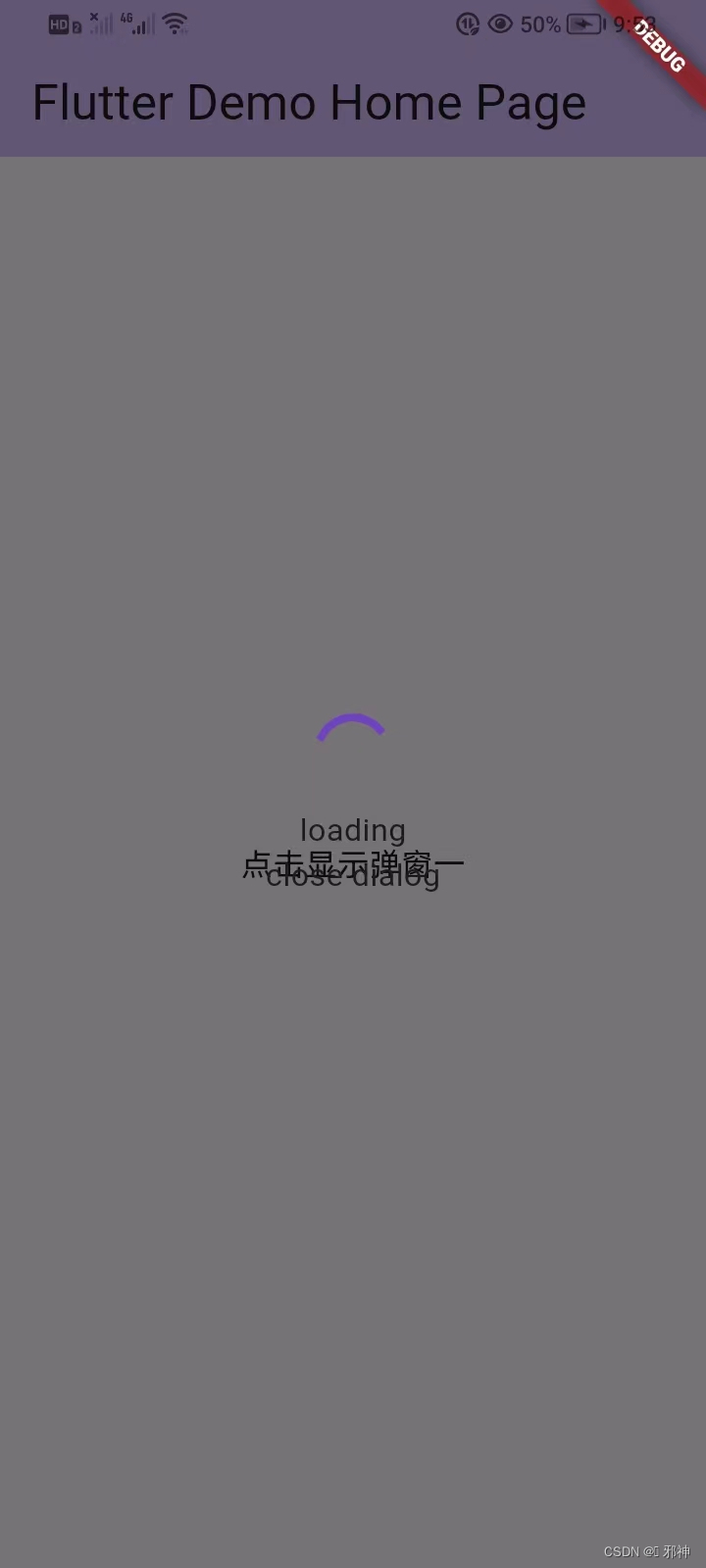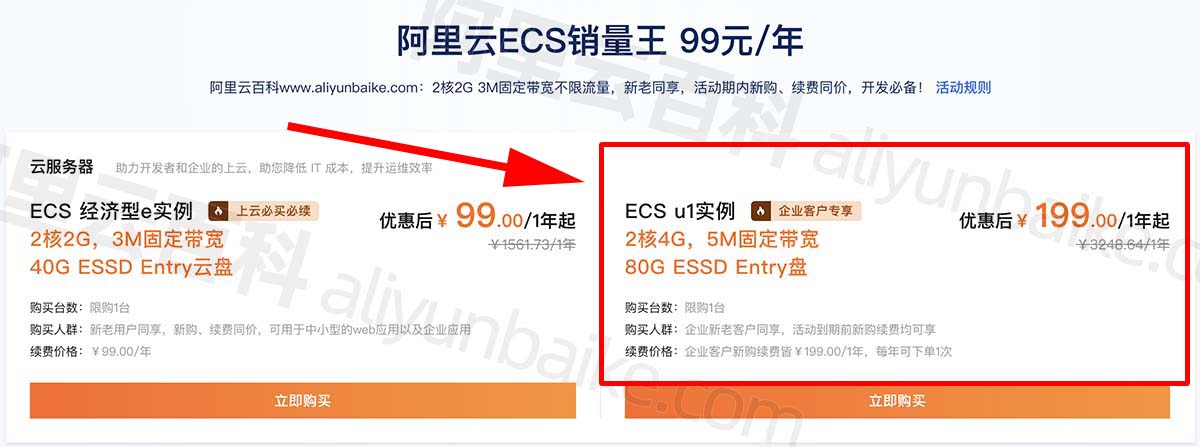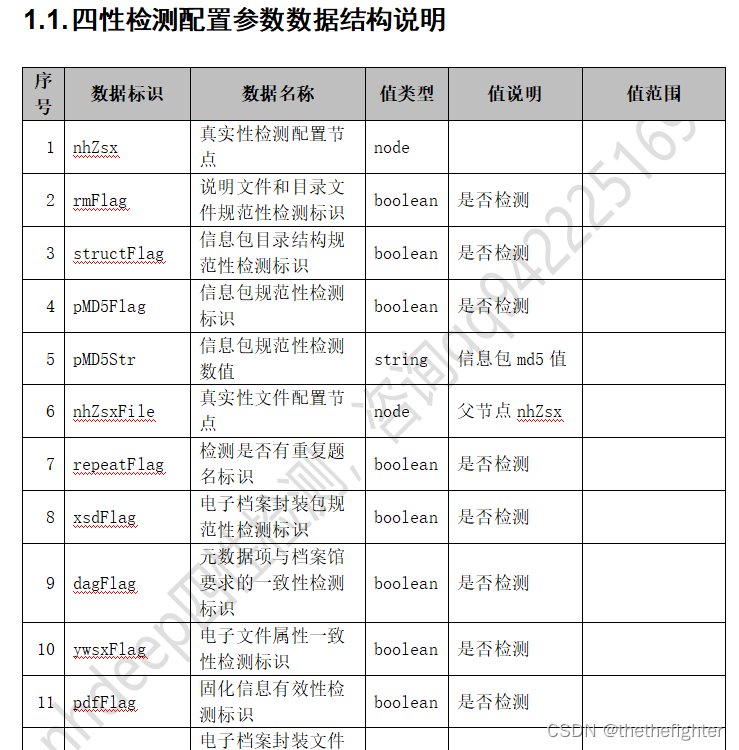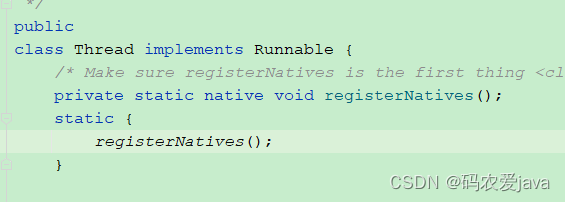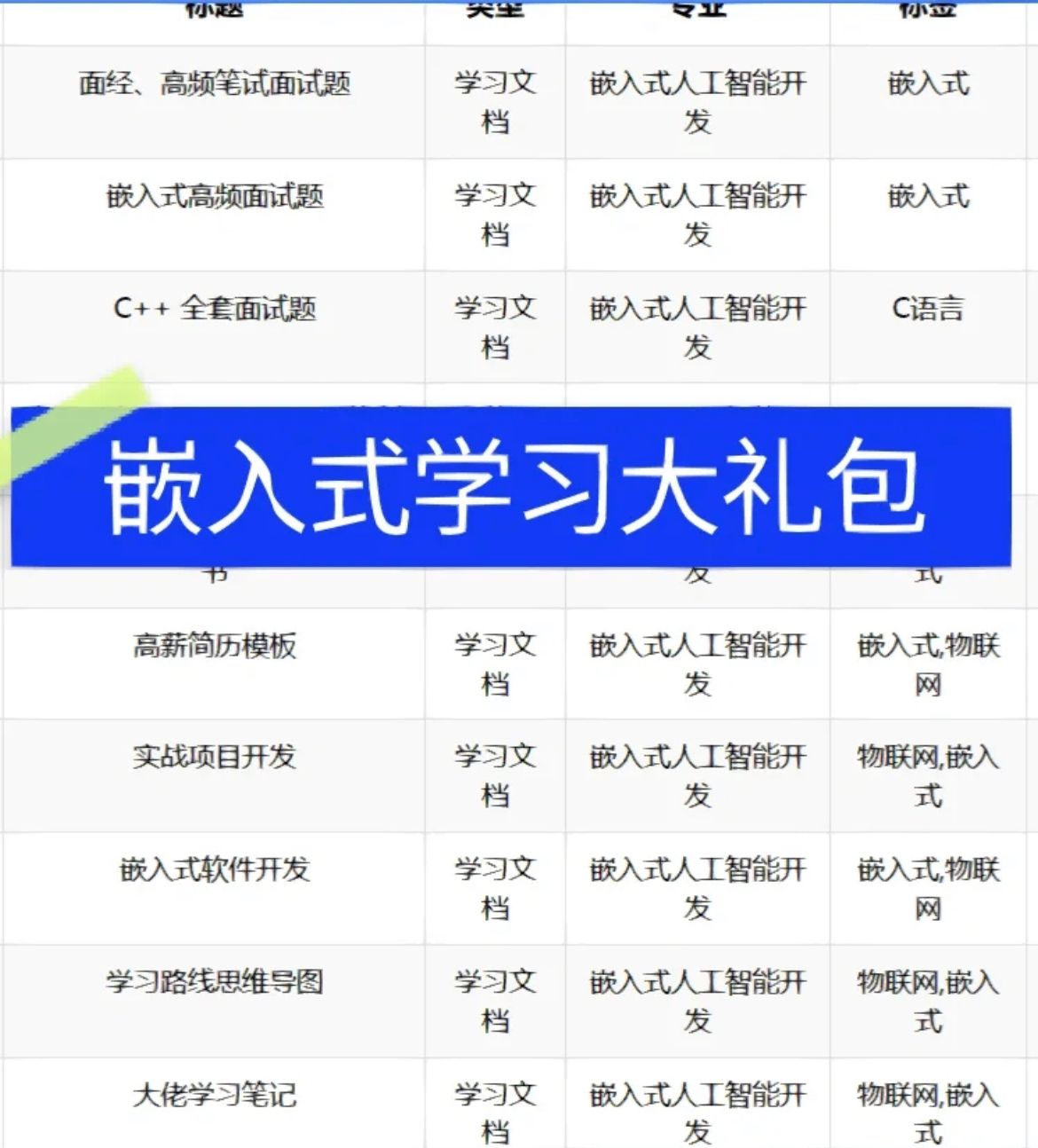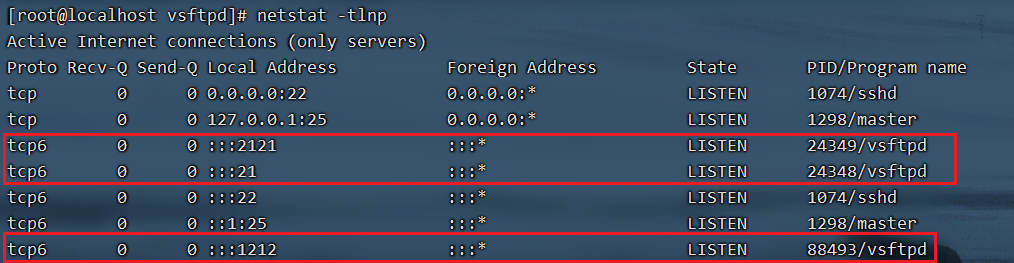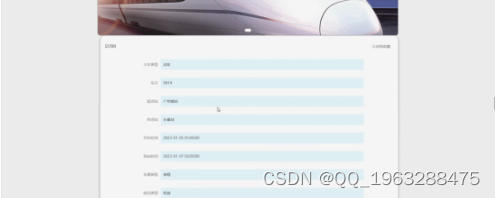01.工具准备
1、硬件:SWMDM-QFP100-34SVEA3驱屏板+TFT屏800x480(触摸IC-GT911)+Jlink;
2、PC端:上位机+keil。
02.实验现象
通过屏幕上的按钮控制uart发送。
03.创建文件工程
1、可以通过论坛 https://bbs.synwit.cn 获取官方上位机压缩包,解压并打开如下图:
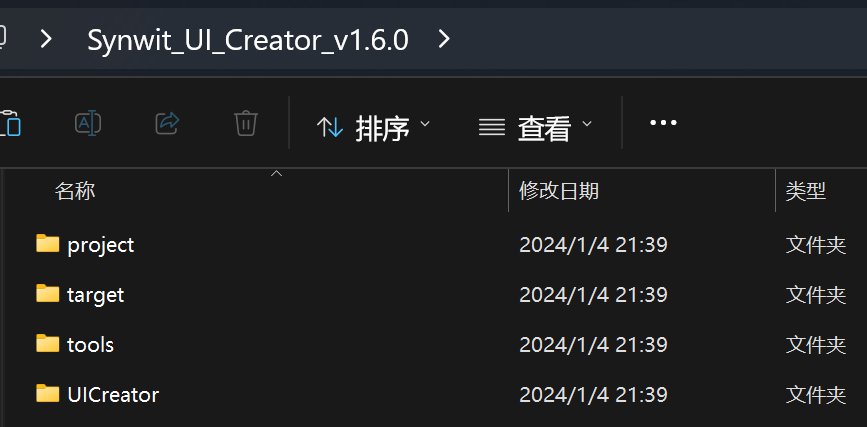
2、在桌面上创建一个文件夹,起名为synwit,在synwit创建两个文件夹DE和PC,如下:
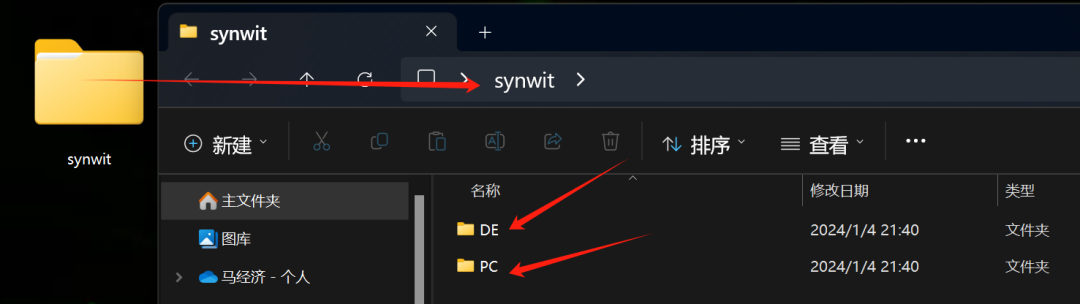
3、复制上位目录下的keil工程project到DE文件夹中,如下图:
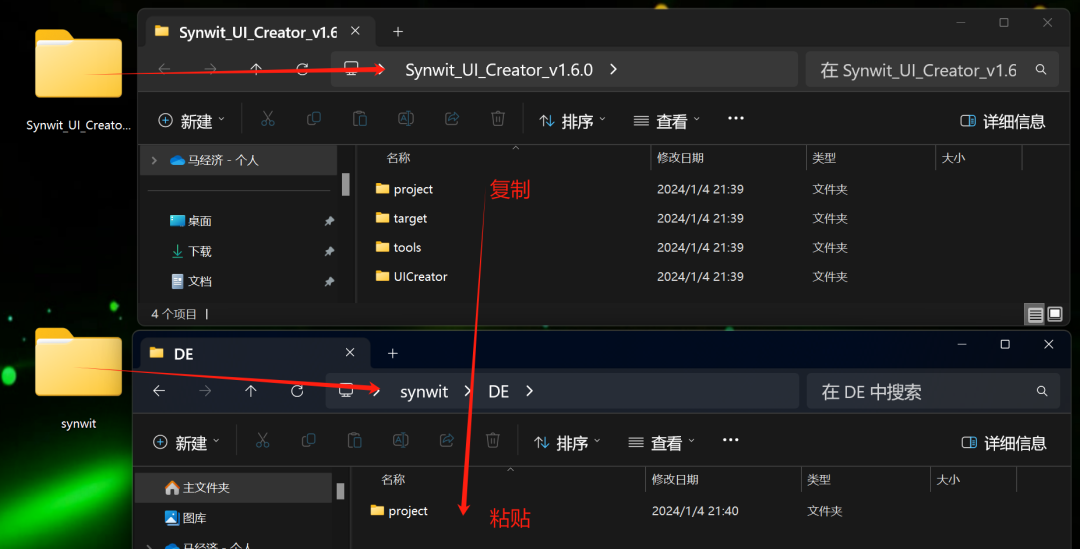
04.创建上位机工程
1、打开上位机,如下图:
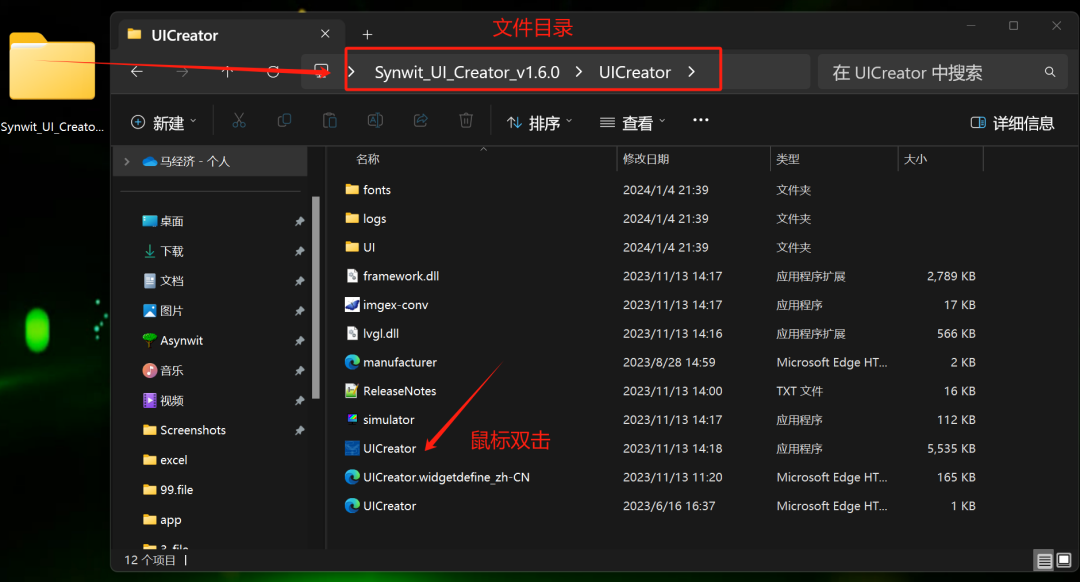
2、创建上位机工程
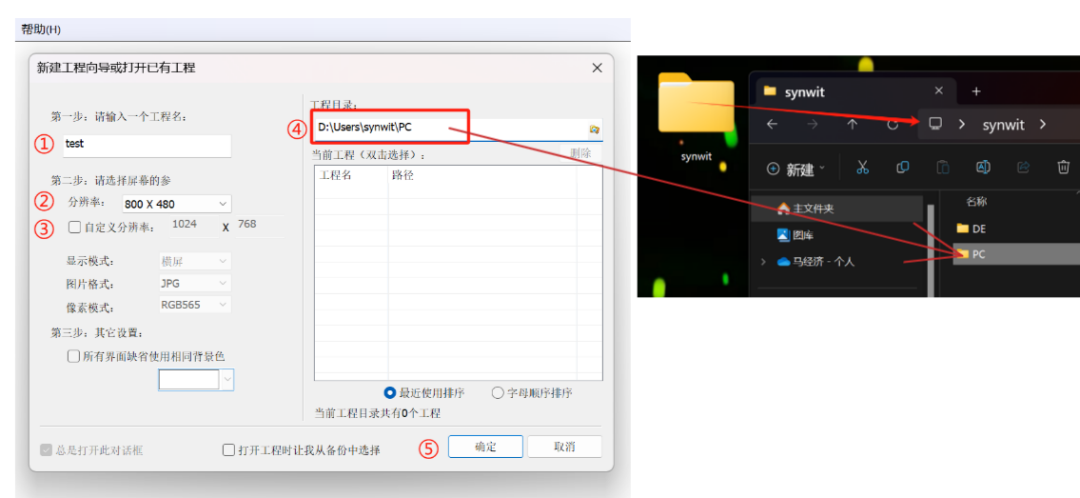
① 起工程名字;②设置分辨率800x480;③如果②中没适合的分辨率可以勾选自定义;④选取工程目录为synwit/PC;⑤确定进入主界面。
3、在界面中放入按钮控件,并导出工程资源。如下图:
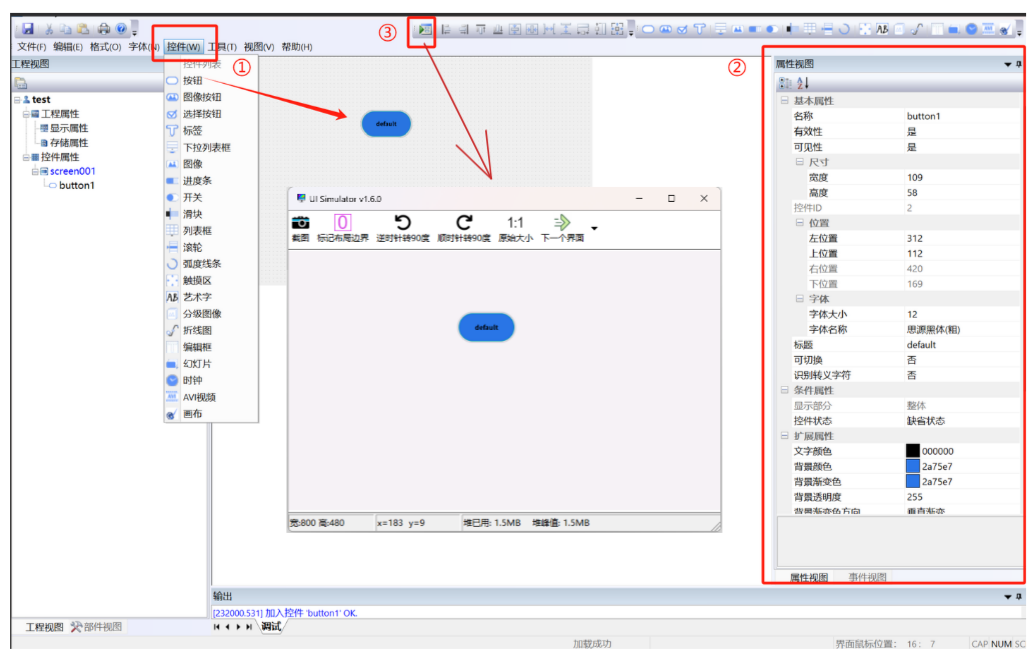
① 在控件中选取按钮放置界面中;②可以设置按钮的样式;③导出工程资源,并显示效果。
05.烧录程序
1、用keil打开程序;
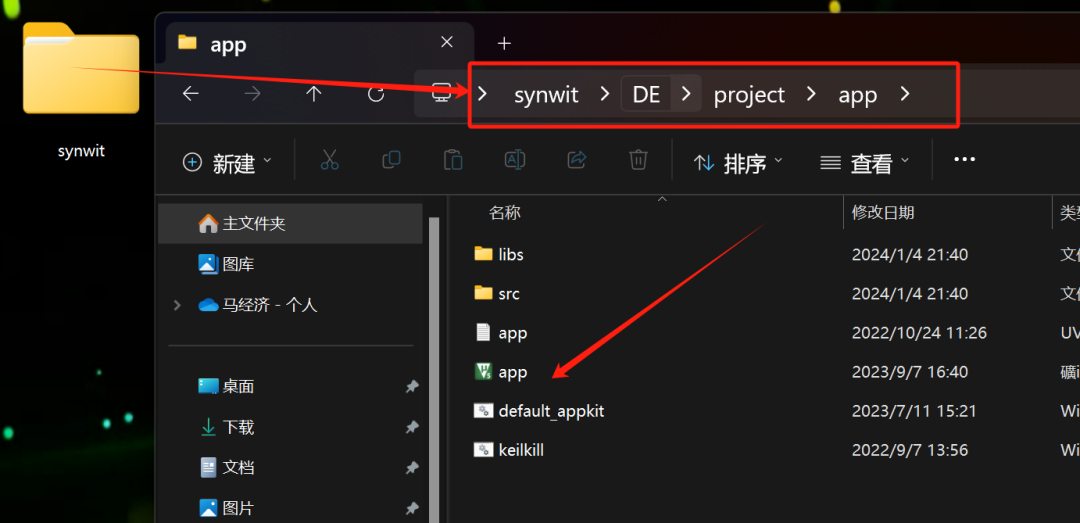
2、把烧录工具jlink的USB端插入电脑,另一端SW引脚接入开发板,配置debug。如下图:

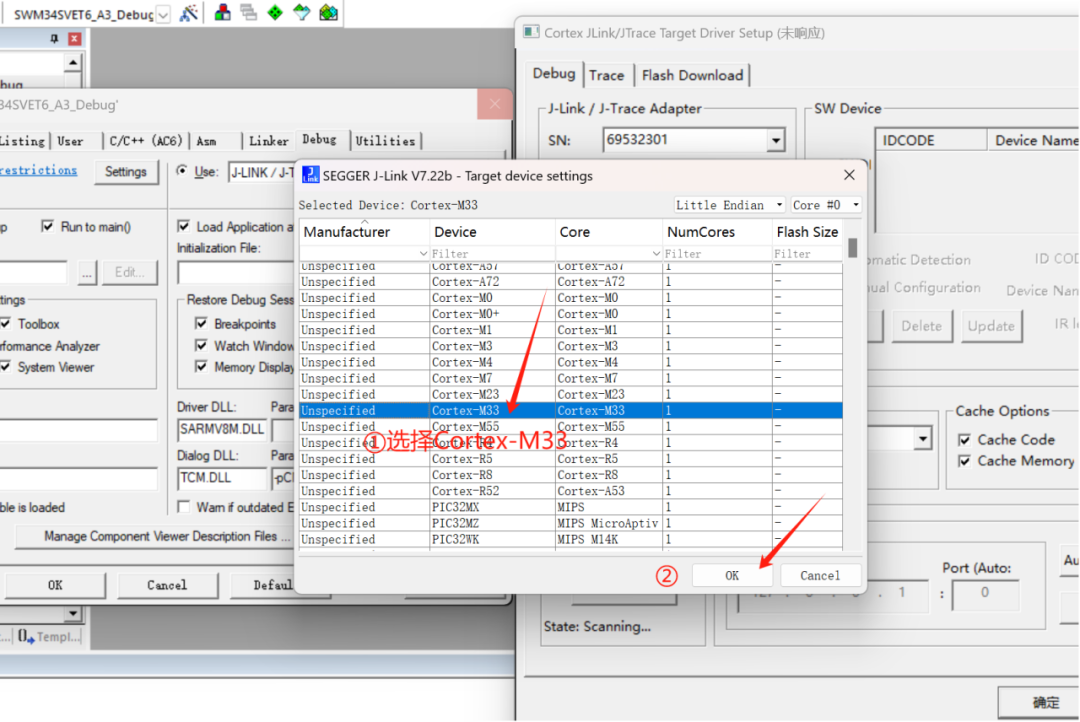
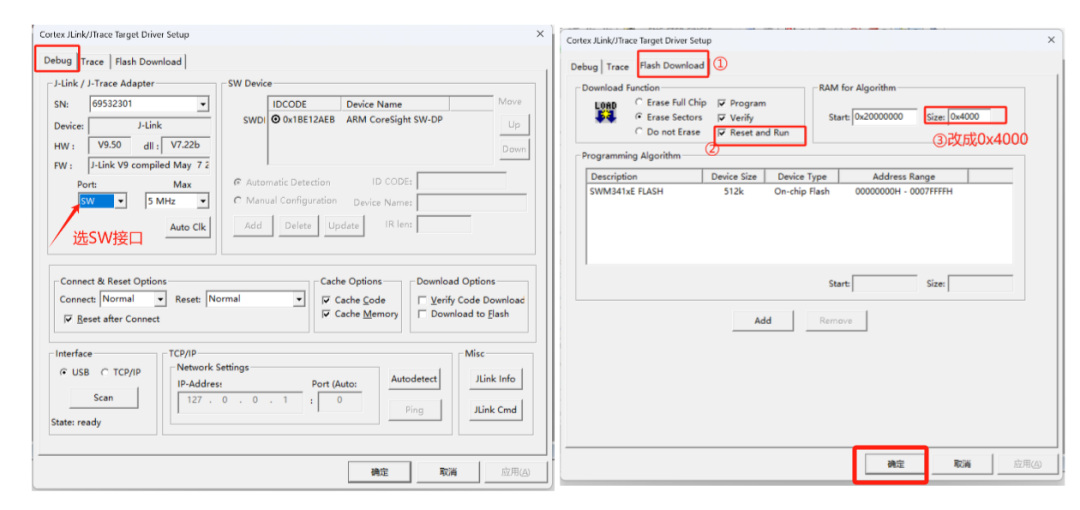
3、编译并烧录。如下图:

06.烧录上位机资源
1、使开发板进入U盘模式:
①开发板断电;②用杜邦线把开发板D2引脚接3.3V;③用USB数据线给开发板上电,一端接电脑的USB,另一端接开发板的USB。如下图:

2、步骤1完成电脑会弹出一个16M的U盘,第一次进入U盘可能需要格式化,如下图:
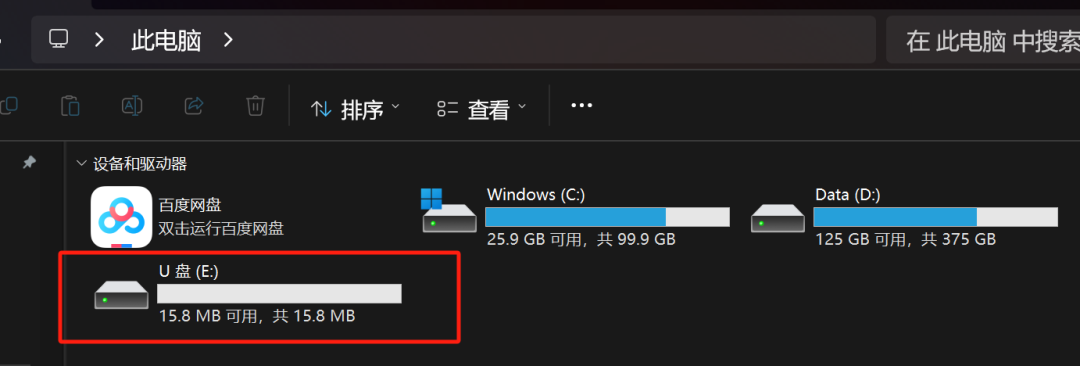
3、修改SynwitManifest.cfg配置文件,选择触摸型号为GT9x,如图:
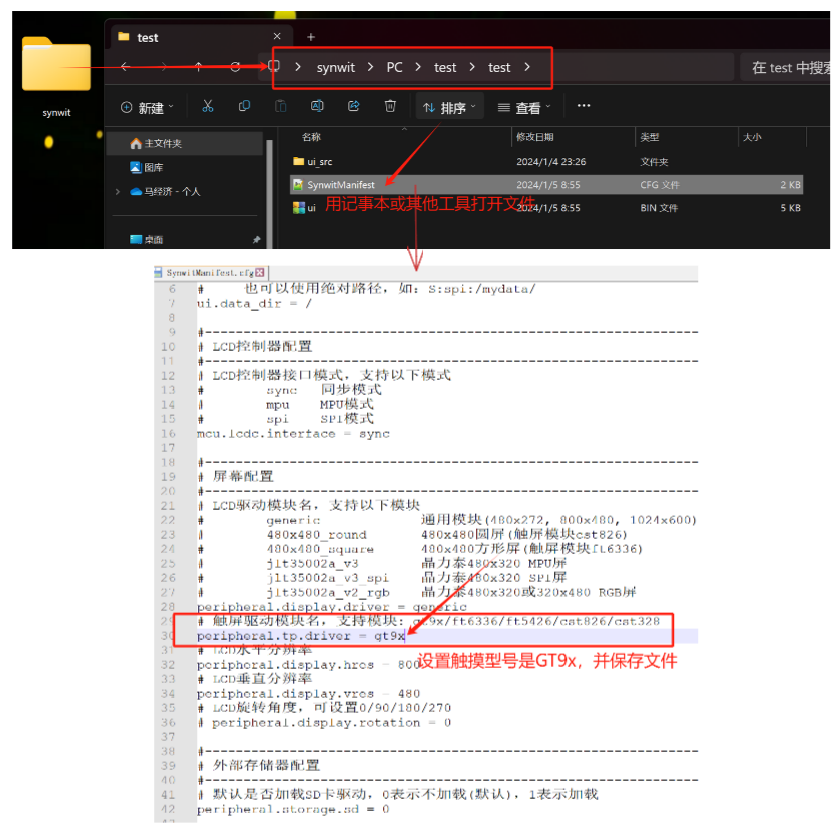
4、把ui.bin和SynwitManifest.cfg文件复制粘贴到U盘中,如图:
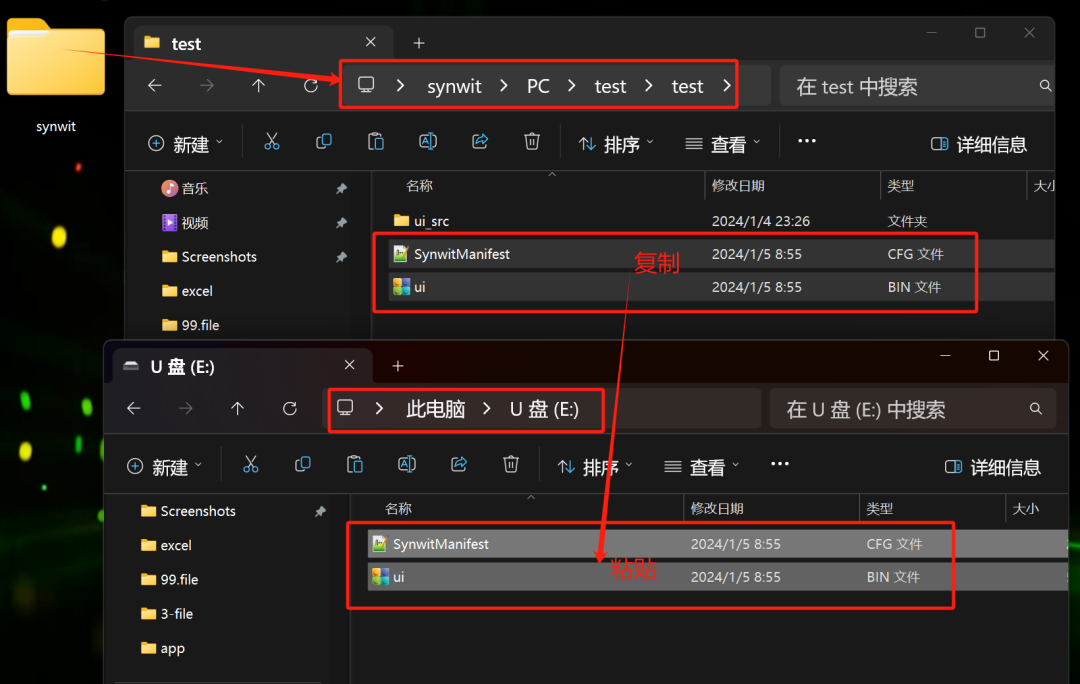
5、退出U盘模式,D2引脚悬空,重新给开发板上电,此时屏幕会显示一个按钮,如图:
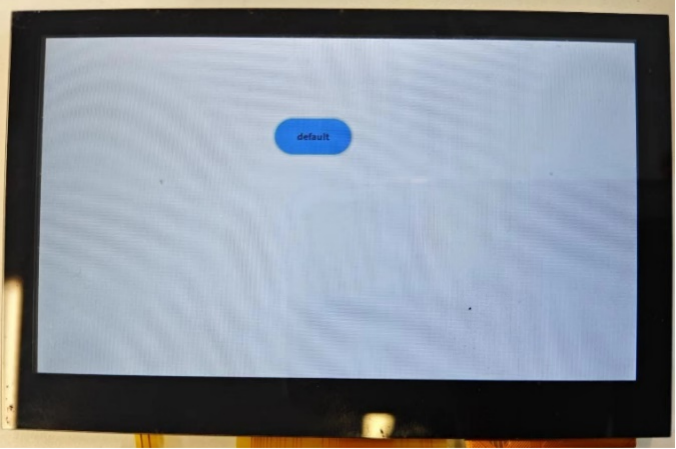
07.编写点击屏幕按键控制串口发送程序
1、复制PC文件夹下的ui_src文件到DE文件夹中粘贴替换,如图:
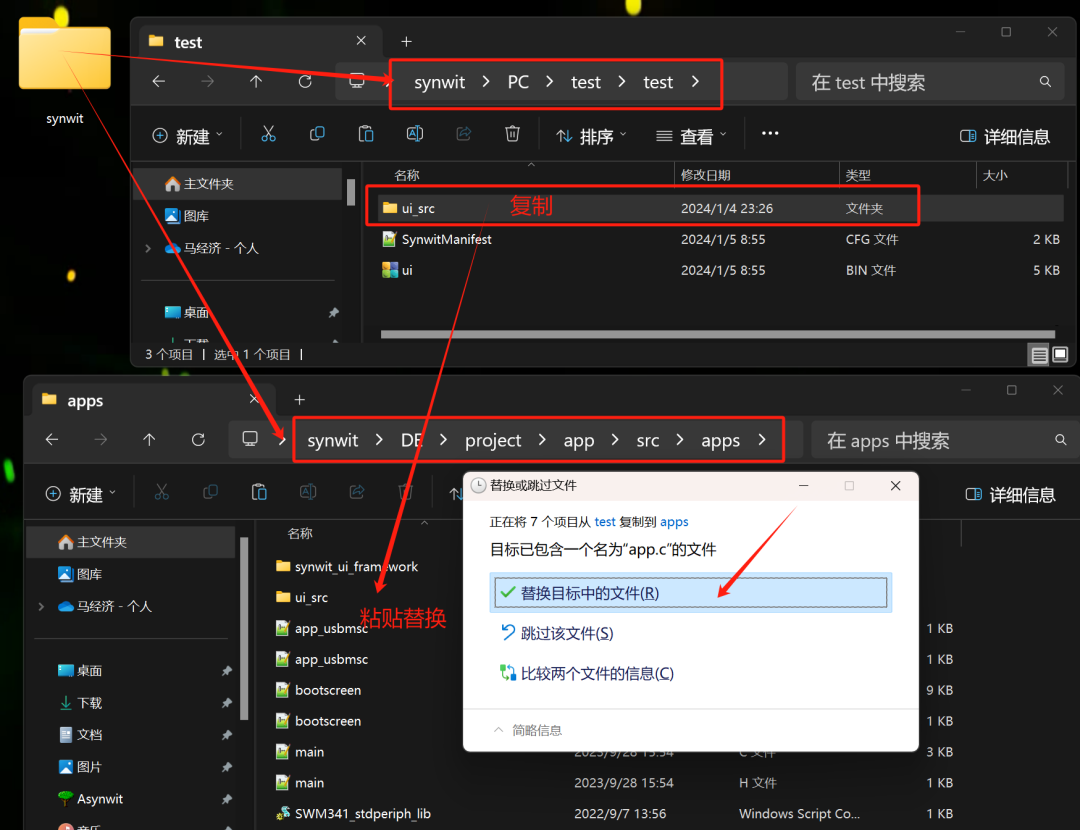
2、keil工程添加界面C文件,如图:
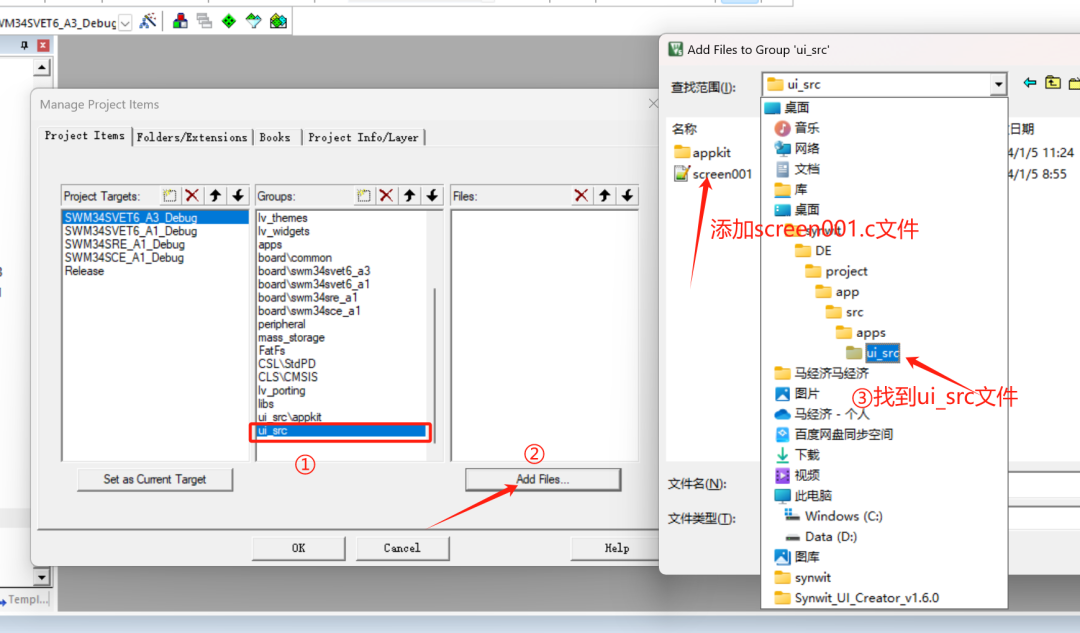
3、在screen.c编写程序,如图:
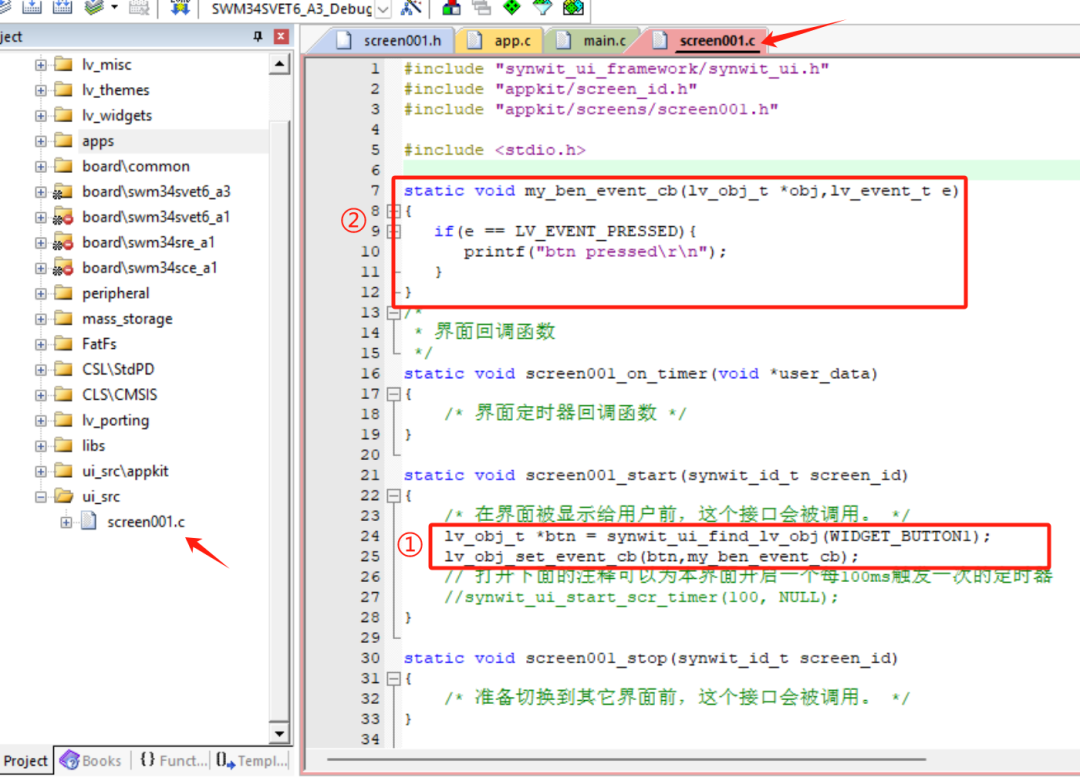
① 获取按键对象,WIDGET_BUTTON1是按键ID,在screen001.h中有弘定义,给对象添加事件回调函数。
② 事件回调函数
4、编译程序,并下载到开发板中。
08.实验现象
点击屏幕按键,串口助手会打印。
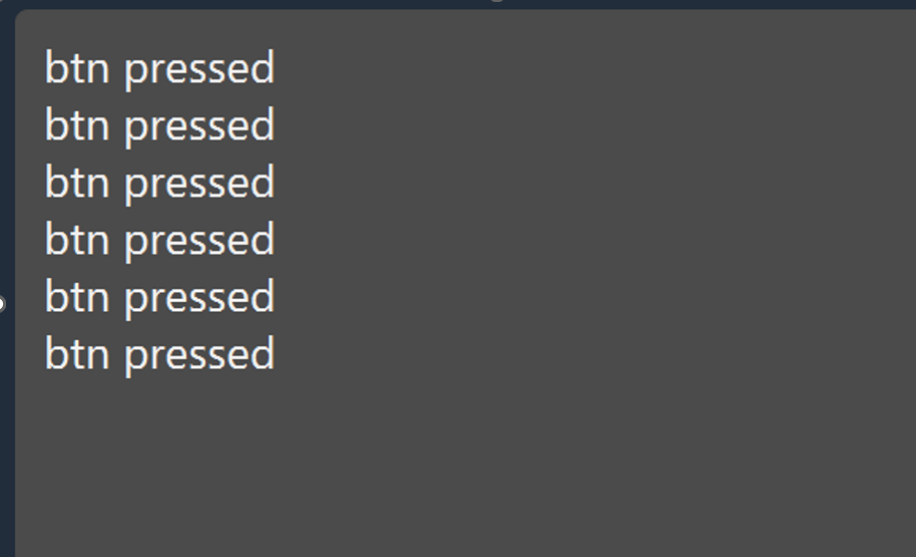
09.参考文献
https://bbs.synwit.cn
LVGL - Light and Versatile Embedded Graphics Library
华芯微特屏驱上位机使用手册.pdf
Synwit UI Creator 与LVGL结合应用指引.pdf